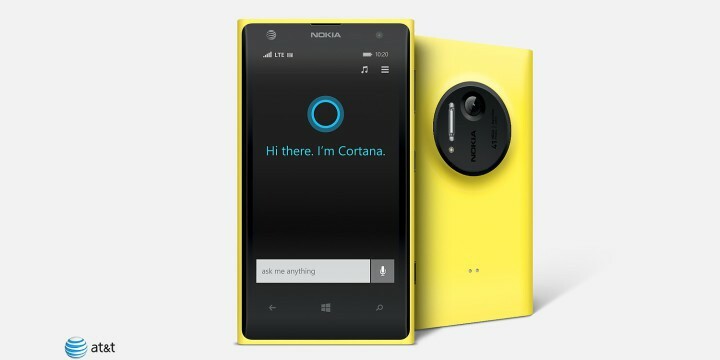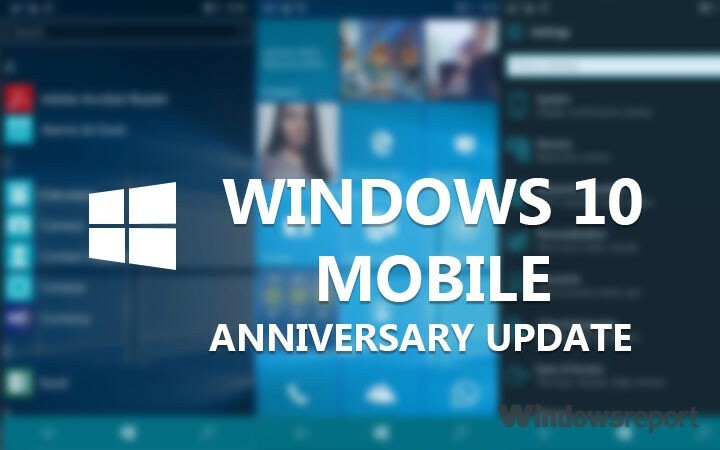
Denne programvaren vil holde driverne dine i gang, og dermed beskytte deg mot vanlige datamaskinfeil og maskinvarefeil. Sjekk alle driverne dine nå i 3 enkle trinn:
- Last ned DriverFix (bekreftet nedlastningsfil).
- Klikk Start søk for å finne alle problematiske drivere.
- Klikk Oppdater drivere for å få nye versjoner og unngå systemfeil.
- DriverFix er lastet ned av 0 lesere denne måneden.
Jubileumsoppdateringen for Windows 10 Mobile er endelig her, etter at PC-versjonene ble utgitt. Imidlertid er ikke alle i stand til å hente oppdateringen umiddelbart, hovedsakelig fordi Microsoft bestemte seg for å frigjøre den gradvis, men også på grunn av forskjellige installasjonsfeil.
Så hvis du faktisk mottok oppdateringen, men av en eller annen grunn ikke klarer å laste den ned på Lumia-telefonen din, skal vi vise deg noen få løsninger på problemet ditt
Løsning 1 - Koble til enheten
Windows 10 Mobile er programmert til å sørge for at ingenting forstyrrer den når du begynner å laste ned en ny oppdatering. Derfor, hvis du ikke har nok batteri til å laste ned og installere hele oppdateringen, lar enheten deg ganske enkelt ikke laste den ned.
Så løsningen på dette er ganske åpenbar, du trenger bare å koble telefonen til en lader, og prøve å laste ned oppdateringen igjen. Hvis du fremdeles ikke kan laste ned jubileumsoppdateringen, selv om telefonen er koblet til eller batteriet er fullt, kan du prøve noen av løsningene nedenfor.
Løsning 2 - Forsikre deg om at du er koblet til WiFi
På samme måte som det forrige tilfellet, vil telefonen din sannsynligvis ikke la deg laste ned jubileumsoppdateringen eller annen oppdatering for Windows 10 Mobile hvis du bruker datatilkobling. Windows 10 Mobile gjør dette for å forhindre enorme datakostnader, fordi oppdateringer som jubileumsoppdateringen er ganske store, og de kan spise mye data og til og med forårsake ekstra kostnader hvis de ikke er koblet til WiFi.
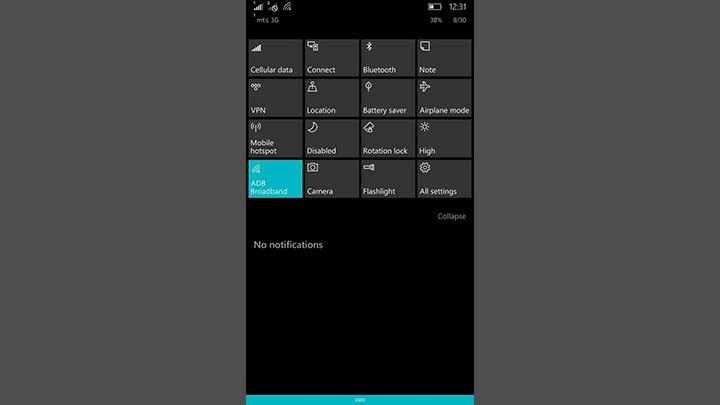
Hvis du ser at din ikke er koblet til et WiFi-nettverk, kan du prøve å koble den og se om du nå kan laste ned jubileumsoppdateringen. Hvis du fremdeles ikke kan laste den ned, kan du prøve noen av de andre løsningene fra denne artikkelen.
Løsning 3 - Sørg for at du har nok plass
Akkurat som vi nevnte ovenfor, er jubileumsoppdateringen ganske stor for mobilstandarder, og den kan ta opptil... Så hvis du ikke har nok ledig plass, vil du tydeligvis ikke kunne laste ned den andre store oppdateringen for Windows 10 Mobil.
Du har to valg i tilfelle du ikke har nok plass på enheten. Du kan enten slette noen apper eller andre data, og frigjøre litt plass til oppdateringen, eller få et større minnekort og overføre appene og dataene dine til det. Det er helt opp til deg.
Løsning 4 - Myk tilbakestilling
Myk tilbakestilling oppdaterer ganske enkelt telefonen din uten å slette noen av appene og dataene dine. Å utføre denne handlingen kan være nyttig med forskjellige systemproblemer, og problemet med nedlasting av jubileumsoppdateringen kan være en av dem.
Trykk på for å utføre en myk tilbakestilling på Windows 10 Mobile-enheten Slå av + Volum ned-knapp samtidig til telefonen starter på nytt. Etter at enheten har startet på nytt, vent til den starter igjen, og at alt går tilbake til det normale. Når du har utført en myk tilbakestilling, kan du prøve å laste ned jubileumsoppdateringen igjen, og det kan fungere denne gangen. Hvis det ikke hjalp til å løse problemet med nedlasting av jubileumsoppdateringen, kan du forberede deg på noen mer alvorlige handlinger hvis du utfører den myke tilbakestillingen.
Løsning 5 - Hard tilbakestilling
Hvis ingen av løsningene ovenfor hjalp deg med å laste ned jubileumsoppdateringen på Lumia-telefonen din, kan du prøve med den mest seriøse løsningen - en hard tilbakestilling. Som navnet sier, bringer hard reset Lumia til fabrikkinnstillingene, og sletter alle installerte apper og media.
Når du har utført en hard tilbakestilling, kan du prøve å laste ned jubileumsoppdateringen igjen, og forhåpentligvis vil du lykkes.
Men husk at det anbefales å ta sikkerhetskopi av dataene dine, slik at du ikke mister alt etter at du har tilbakestilt telefonen. Hvis du ikke vet hvordan du skal ta sikkerhetskopi av dataene og media, følger du disse instruksjonene:
- Gå til Innstillinger> Oppdatering og sikkerhet> Sikkerhetskopiering
- Trykk på Flere alternativer

- Og så, gå til Sikkerhetskopier nå

Når du har sikkerhetskopiert alle tingene dine, kan du utføre en hard tilbakestilling uten å frykte at du mister alle dataene dine. For å utføre en hard tilbakestilling i Windows 10 Mobile, gjør du følgende:
- Gå til Innstillinger> Om
- Trykk nå på Hvil telefonen din

- Svar Ja
- Vent til prosessen er ferdig
Når du har utført en hard tilbakestilling, og telefonen din begynner å jobbe, går du tilbake til Windows Update og prøver å laste ned jubileumsoppdateringen. Forhåpentligvis vil du lykkes denne gangen.
Det handler om det, vi håper at minst en av disse løsningene hjalp deg med å laste ned jubileumsoppdateringen på Lumia-telefonen din. Hvis du har noen kommentarer, spørsmål eller forslag, bare gi oss beskjed i kommentarene.
RELATERTE STORIER DU TRENGER Å KONTROLLERE:
- Fix: Wi-Fi fungerer ikke på Lumia 535
- Eldre Windows Phone 8.1 Lumia-telefoner får ikke Windows 10 Mobile
- Fix: Surface Pro 3-tastaturproblemer etter Windows 10-jubileumsoppdatering
- Fix: Windows 10-jubileumsoppdatering bremser hastighet på internett
- Fix: Nettverksproblemer forårsaket av Windows 10-jubileumsoppdatering